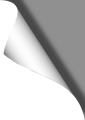
Die beste Kamera ist die, die man auch immer dabei hat. Denn was nützt eine teure, schwere DSLR Kamera mit allen Finessen, wenn sie einfach so schwer und unhandlich ist, dass man sie meist im Hotelzimmer lässt? Nichts. Und genau hier kommt der kleine Osmo Pocket ins Spiel. Was taugt der kleine 4K/60 FPS Alleskönner?
Review: DJI Osmo Pocket
Inhalt:
Seite 1: Spezifikationen, Zubehör, Aktivierung
Seite 2: Bedienung und Mimo App
Seite 3: Pro und Contra, Fazit
Seite 4: Tipps, Tricks und Mods
Seite 5: Videos
DJI Osmo Pocket
| DJI Osmo Pocket & Zubehör: |
|---|
| DJI Osmo Pocket mit 15% Rabatt - Code: OSMO15 |
| ND Filter Set für Osmo Pocket |
| Stativ für Handy und Osmo Pocket |
| Mini Dreibeinstativ für Osmo Pocket |
| Skins / Decals für Osmo Pocket |
DJI ist mittlerweile vielen Drohnenfliegern ein Begriff, denn diese – inzwischen milliardenschwere – Firma war es, die vor einigen Jahren die Drohnentechnik für den Heimanwender revolutionierte. Doch nicht nur die Drohnen von DJI wurden mit der Zeit immer ausgefeilter und kompakter. In den letzten Jahren fokussierte man sich auch immer mehr auf die Kameratechnik und mittlerweile verfügen DJI Drohnen über die besten Kameras auf dem Markt – was lag also näher, als die selbe Kameratechnik, die DJI auch in ihren Drohnen einsetzt, als eigenständige Systeme für Hobby- und Actionfilmer anzubieten?
Mit dem Osmo Pocket hält man quasi das komplette Kamerasystem einer High Tech Drohne in der Hand – nur eben ohne Drohne: ein schlichter Handgriff, an dessen oberem Ende eine winzige hochauflösende Kamera sitzt, die – eben genau wie an einer Drohne – auf einem Gelenk montiert ist und sich so nicht nur in alle Richtungen schwenken lässt, sondern auch mechanisch Bewegungen, Ruckler und Schütteln ausgleicht. Und das funktioniert so gut, dass man den Osmo Pocket durchaus als „Action Cam“ bezeichnen kann, denn mit ihm gelingen in fast jeder Situation absolut stabile, wackelfreie Videos und sanfte Kameraschwenks.
Hält man dem Pocket in der Hand, fällt einem erst richtig auf, wie klein und kompakt diese Technologie mittlerweile ist. Kaum grösser als eine Zigarre und nur etwas über 100g leicht, bietet der Osmo Pocket alle Features, für die man sich vor nicht allzu langer Zeit noch ein teures Profikamerasystem umschnallen musste:
Hervorragende Bildqualität in 4k mit 60 FPS
Automatische Verfolgung von Objekten (siehe weiter unten)
Automatikmodi, aber auch professionelle Einstellungsmöglichkeiten
Absolut stabile, wackelfreie Videos – selbst beim Laufen, Biken oder Skifahren
Exklusive Banggood Rabatt Codes
▪ Für unsere Leser haben wir von Banggood exklusive Rabatt Coupon Codes bekommen, mit denen ihr beim Kauf von Mavic, Spark, Mini FPV Racers und Zubehör wie Runcam Split, FrSky XLITE, Antennen usw. bis zu 25% sparen könnt. Diese Coupons findet ihr auf unserer Coupon Seite. Diese wird ständig aktualisiert, also schaut öfter dort vorbei.
Die wichtigsten technischen Daten
| Gimbal | Achsen: 3-Achsen Schwenkachse: -230° bis +50° Neigungsachse: -95° bis +50° Rollachse: ±45° |
| Kamera | Sensor: 1/2.3″ CMOS FOV: 80 Grad Blende: f/2.0 Auflösung: 12 Megapixel Shutter Speed: 8s – 1/8000s Fotomodi: Einzelaufnahme, Panoramen, Zeitraffer, Bewegte Zeitraffer |
| Video | 4K Ultra HD: 3840×2160 24/25/30/48/50/60p Full HD: 1920×1080 24/25/30/48/50/60p Max. Videobitrate: 100 Mbit/s Videoformate: MP4/MOV (MPEG-4 AVC/H.264) Audio: 48 KHz AAC |
| Foto | Max. Bildgrösse: 4000×3000 Fotoformate: JPEG/JPEG+DNG |
| Batterie | Typ: 875mAh Lipo Batterielaufzeit: 140 Minuten Ladezeit: 75 Minuten Laden während der Aufnahme möglich |
| SD-Speicherkarten | Unterstützte Dateisysteme: FAT32 (=32 GB), exFAT (>64 GB) microSD (max. 256 GB) |
| Abmessungen | 121,9 × 36,9 × 28,6 mm |
| Gewicht | 116g |
Digitale VS mechanische Stabilisierung
Nichts ist schlimmer, als ein Wackelvideo. Viele „Action Cams“ – und sogar Smartphones – werben heute mit dem Begriff „Bildstabilisierung“, aber dabei wird meist verschwiegen, dass es sich nur um eine digitale Stabilisierung handelt. Dabei wird das Videobild an den Rändern beschnitten (und das um so mehr, je stärker die Verwackelung ist) und das Video dann anschliessend wieder auf die ursprüngliche Auflösung hochskaliert. Das Wackeln ist dann zwar mehr oder weniger verschwunden – dafür leidet aber die Bildqualität merklich.
Eine mechanische Stabilisierung dagegen arbeitet anders: hier sitzt die Kamera auf einem Gelenk, das, getrieben durch winzige Elektromotoren, zig mal pro Sekunde automatisch jedes Wackeln ausgleicht. Das aufgenommene Video wird hierbei in keiner Weise beschnitten, da es ja die Kamera selbst ist, die stattdessen stabilisiert wird. Eine mechanische Stabilisierung ist also einer digitalen in jedem Fall vorzuziehen.
Eine richtige 3-Achsen Stabilisierung bieten deshalb nur sog. „Gimbals“, also Kameras, die auf einem elektronisch angetriebenem Gelenk sitzen. Und so eines ist der kleine Osmo Pocket. Da diese Technik ein Gelenk benötigt, liegt es auf der Hand, das Smartphones das nicht können und stattdessen mit einer digitalen Stabilisierung „tricksen“ müssen.
Zubehör

Die beiliegenden USB Adapter (einmal Lightning, der andere USB-C) sind für den Anschluss des Osmo Pocket an ein Smartphone gedacht und werden in eine oben vorne am Osmo angebrachte Schiene eingeschoben. So kann der Osmo Pocket dann an ein Smartphone gekoppelt und mit der kostenlos verfügbaren DJI Mimo App gesteuert werden.
Soweit die Grundausstattung. Im DJI Store ist noch weiteres Zubehör für den Pocket erhältlich (bzw. angekündigt), wie z.B. ein Bedienrad, den man auf den Osmo aufstecken kann, um das Gimbal manuell steuern zu können, ein Selfie- bzw. Verlängerungsstick, Unterwassercase, eine Ladeschale und mehr. Unserer Meinung nach macht hier eigentlich nur ein Unterwassercase wirklich Sinn. Den Joystick braucht man nicht wirklich, da sich das Gimbal auch über den Touchscreen des Osmo Pocket schwenken lässt und sogar – das wissen nur wenige – einfach mit der Hand ausrichten lässt. Dazu später mehr unter „Tipps und Tricks“.
Aktivierung
Einfach auspacken und losfilmen geht mit dem Osmo Pocket leider nicht – denn dieser muss vor dem ersten Einsatz erst einmal über die Mimo App aktiviert werden, dann kann er normal (mit oder ohne App) genutzt werden. Was DJI sich hierbei gedacht hat, wissen nur die Götter. Hat man den Pocket aber ans Smartphone angeschlossen, startet die DJI Mimo App automatisch (sofern bereits installiert) und führt einen durch den Aktivierungsprozess, sowie ggf. einer Firmwareaktualisierung.
Achtung – kein Micro USB!
Da der Osmo Pocket vor der Verwendung per App aktiviert werden muss, ist ein Smartphone mit USB-C Port nötig – oder ein USB-C zu Micro-USB OTG Adapter, falls man ein Gerät mit Micro USB Anschluss hat. Der Adapter für Micro USB wird dann in den unteren USB-C Port des Osmo gesteckt und mit dem Smartphone verbunden. So funktioniert die Aktivierung dann auch auf Geräten mit Micro USB Anschluss, sofern der verwendete Adapter und das Phone OTG-fähig sind. Auch der Betrieb des Osmo mit der Mimo App ist so möglich.
Auf der nächsten Seite: Bedienung des Osmo, manuell und per App.
Alle ArtikelDiese Kategorie
Neueste Kommentare
Schreibe einen Kommentar
Du musst angemeldet sein, um einen Kommentar abzugeben.



























 SHIRTS & HOODIES
SHIRTS & HOODIES 








































Hallo
Gefällt mir sehr gut der Bericht.
Ich habe jedoch eine Frage.
Welche FPS Einstellung würdest Du empfehlen, bei 4K 60, oder? Und wieviel FPS bei full HD?
Vorab vielen Dank
Dirk, das ist eigentlich eine Frage des persönlichen Geschmacks. Ich persönlich bevorzuge 60 FPS, da man hier das Videomaterial später auch in moderater Zeitlupe laufen lassen, also etwas langsamer abspielen kann, ohne das es zu ruckelig aussieht. Ausserdem ist das Videobild so aufgrund des schnellen Shutters gestochen scharf, so das man auch einzelne Standbilder verwenden kann. Schwenks sind mit 60 FPS schön flüssig und butterweich.
Andere bevorzugen aber 24 FPS. Das wirkt "kino-mässiger" (Kinofilme werden meist in 24 FPS gedreht) und hier ist dann auch die Belichtungsdauer (Shutter) etwas länger, wobei Bewegungen in den einzelnen Frames etwas verschwimmen (Motion Blurring). Eben wie in Kinofilmen auch. Das Motion Blurring kann man durch die Verwendung von ND Filtern sogar noch verstärken, wenn man es möchte. Bei Schwenks sollte man dann aber etwas langsamer rangehen, um Ruckler und verschwommene Objekte zu vermeiden.
Hallo !
Welche Einstellungen würdest du empfehlen , wenn ich im Sommer nach Asien fahre und da nur schöne Aufnahmen machen will.
Danke sehr!
Gruß
Zsolt
In den meisten Fällen ist die Automatik die richtige Wahl – der Pocket macht das schon recht gut. In speziellen Situationen (z.B. bei Nacht) kann man auf manuelle Einstellungen wechseln, sofern man sich mit Belichtungszeiten usw. auskennt.
Wenn dein Zielgerät ein 4K-Monitor ist, empfiehlt es sich, in 4K zu filmen. Wenn dir Full HD aber reicht, filme lieber in 1080p, das schafft deutlich mehr Platz auf der SD-Karte und der Akku reicht um ein Vielfaches länger.
Guten Tag,
was bewirkt die Einstellung Glamour Effekt unter den Fotoeinstellungen?
Danke Gruß
Thorsten
Thorsten, der Glamour-Effekt verschönert Selfies. Die automatische Gesichtserkennung des Pocket lässt Haut und Gesicht dann besser aussehen – vorteilhaft, wenn man sich gerade mal nicht rasiert hat 😊
Hallo !,
wenn ich mit der Mimo App einen Clip erstellen möchte, kann ich da auch Bilder/Videos die mit dem Iphone gemacht worden sind einfügen ?
Danke
Gruß Henrik
Das kann ich dir leider nicht beantworten, da ich dieses Feature nie nutze und zum Editieren meiner Aufnahmen einen "richtigen" Videoeditor vorziehe.
Hier gibt es Infos zum Story Mode (aber leider nichts über das Einfügen eigener Photos):
https://store.dji.com/guides/osmo-pocket-story-mode/
Kann ich meinen DJI- Osmo Pocket über einen Adapter(HDMI) direkt an einen Flat TV anschließen? Welcher Adapter ist kompatibel?
Soweit ich weiss, geht das mom. nur über Bastellösungen wie z.B. den Cosmostreamer:
http://cosmostreamer.com/products/pocketosmo/diy/
Aber wozu sollte das gut sein? Man braucht doch nur ein Tablet oder Phone via USB anschliessen und kann sich dort in der App das Live Bild oder Aufnahmen auf einem grösseren Display ansehen. Unterwegs reicht das doch in der Regel völlig – oder einfach die SD-Karte aus dem Osmo nehmen und in den TV stecken.